Follow-up post-vendita mirati
Follow-up post-vendita mirati è un template multifunzione che ti aiuta a mirare a chi acquista per la prima volta e a chi ha acquistato più volte e ringraziarli dei loro acquisti. Ti permette di inviare messaggi di ringraziamento in automatico ai clienti
Il template è pensato per:
- assegnare un tag a tua scelta a chi acquista per la prima volta in modo da distinguerli da altri clienti;
- eliminare automaticamente il tag per il primo acquisto e aggiungere quello di cliente ripetuto;
- inviare messaggi mirati agli acquirenti in base al loro tag. Ciò significa che lo stesso cliente può ricevere messaggi di ringraziamento diversi con contenuti differenti per un’esperienza di acquisto più personalizzata.
- aggiornare costantemente il punteggio per i clienti ripetuti ogni volta che effettuano un acquisto. Puoi usare queste informazioni mentre configuri nuove strategie di comunicazione per i clienti.
Panoramica del template
Categoria: post-vendita
Elementi nel workflow: 10
Numero minimo di elementi da configurare: 10
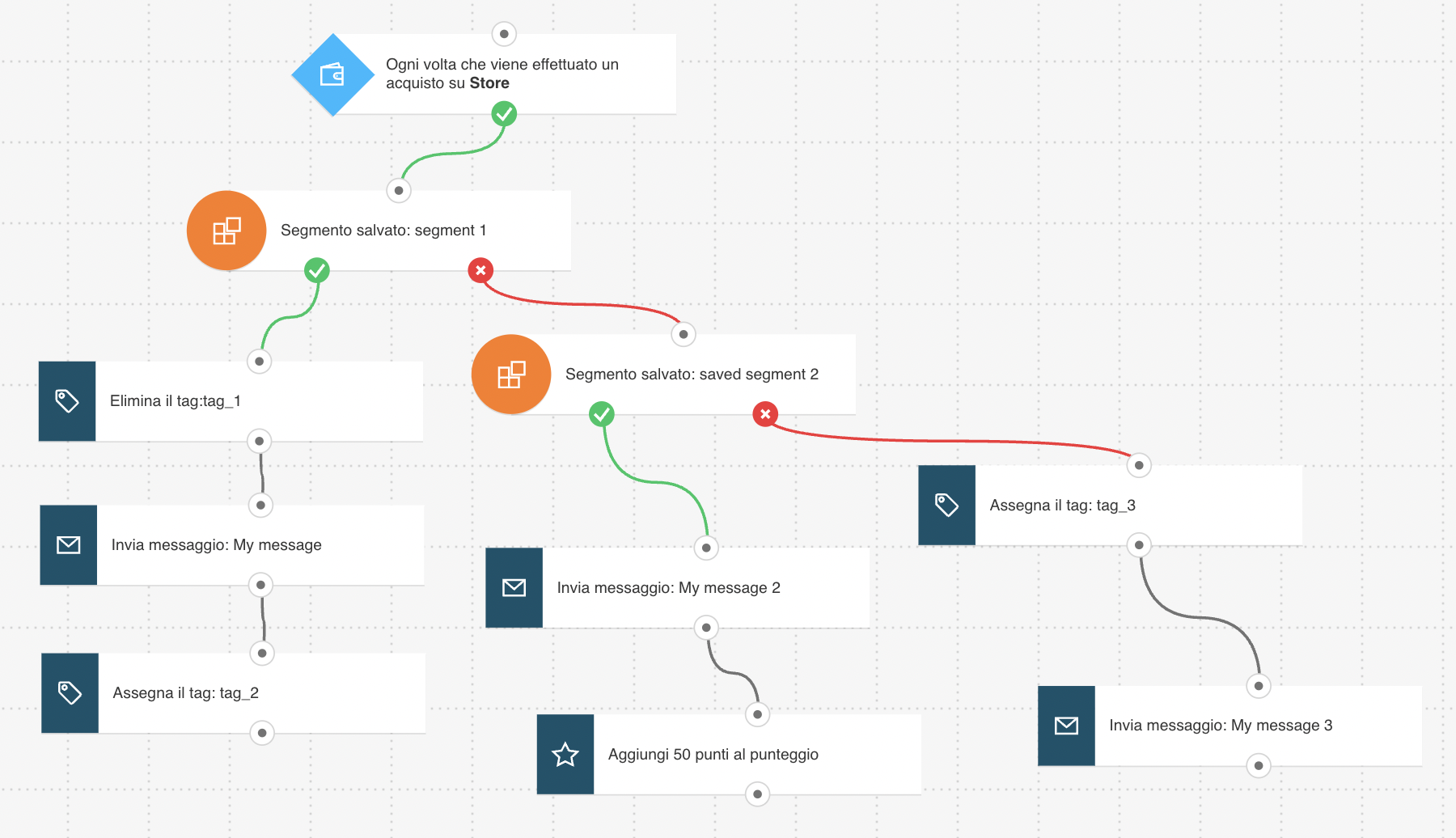
Ecco cosa ti servirà per configurare gli elementi e pubblicare il template come workflow:
- almeno 2 messaggi di automation o dei messaggi (o bozze) che possono essere usati come messaggi di automation, ad es. la bozza di un messaggio di ringraziamento per chi acquista per la prima volta e una per chi ha acquistato più volte (in questo template puoi usare due messaggi diversi per i clienti che ritornano ad acquistare se vuoi ringraziare specificatamente quei clienti per aver effettuato un secondo acquisto). Puoi anche aggiungere raccomandazioni sui prodotti ai messaggi usati in questo workflow.
- 2 tag – uno per chi acquista per la prima volta e uno per i clienti che tornano ad acquistare, ad es. “cliente_primo_acquisto” e “cliente_ripetuto”.
- 2 segmenti; uno con il tag per chi ha effettuato il primo acquisto e uno con il tag per chi ha acquistato più volte come condizioni di ricerca;
- (Facoltativo) un piano punteggi.
Configurare il template
Dovrai configurare tutti gli elementi disabilitati. Clicca su un elemento per aprire la scheda Proprietà. Tutti gli elementi necessari hanno abilitata l’opzione Esegui più volte per poter funzionare più di una volta per lo stesso cliente. Questo template utilizza tag e segmenti dinamici basati su quei tag. Per poter pubblicare questo workflow assicurati di impostare in anticipo i tag e i segmenti utilizzati nei segmenti dinamici (guarda i passaggi indicati nella sezione Prima di iniziare).
Avviare il workflow
Qui selezionerai la condizione che farà innescare il workflow e imposterai il primo filtro che cercherà i clienti che hanno già effettuato il loro primo acquisto. Ecco come farlo:
- Configura l’elemento Acquista per monitorare se i tuoi contatti hanno completato l’acquisto. Fai clic sull’elemento. Verrà visualizzato il pulsante Ottieni WebConnect. Il passaggio successivo dipende dal metodo di integrazione utilizzato:
- per JavaScript, clicca su Ottieni WebConnect per copiare lo snippet negli appunti e chiudere la finestra. (A questo punto è consigliabile salvarlo in un documento temporaneo nel caso in cui dovessi copiare qualcos’altro negli appunti). In Proprietà, inserisci l’URL della pagina di ringraziamento post-vendita. Nota: quando hai finito di configurare il template, dovrai copiare lo snippet nel sistema di gestione del tuo sito web o inserirlo direttamente nel codice sorgente HTML.
Per istruzioni dettagliate su come installare il codice di monitoraggio, consulta la sezione Come faccio ad aggiungere il codice di monitoraggio JavaScript nel mio sito web?
– per API, chiudi la finestra pop-up
- Nell’elemento Filtro dinamico, seleziona “Usa un contatto esistente” e poi seleziona il segmento che hai salvato in base al tag “cliente primo acquisto”.
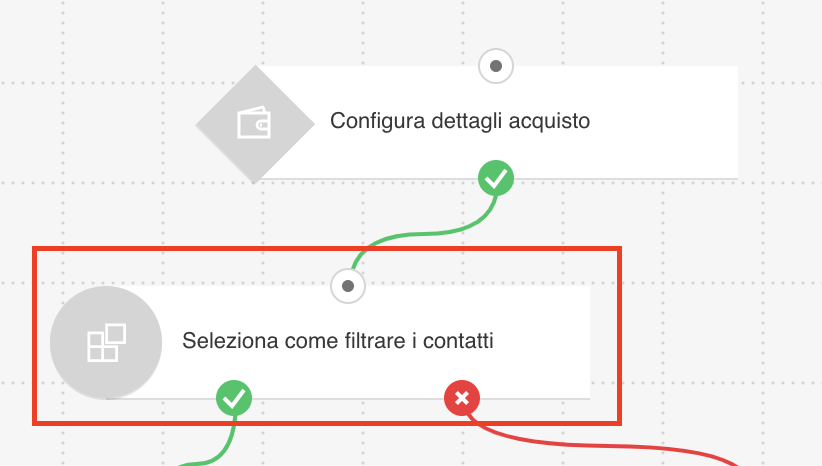
Targetizzare chi acquista per la prima volta
Il filtro usato in questa parte del workflow controlla prima di tutto se le persone che vi entrano hanno già effettuato un altro acquisto. Se non hanno mai acquistato, a questi clienti viene assegnato un tag che li contraddistingue per aver effettuato il loro primo acquisto e verrà inviato loro un messaggio mirato.
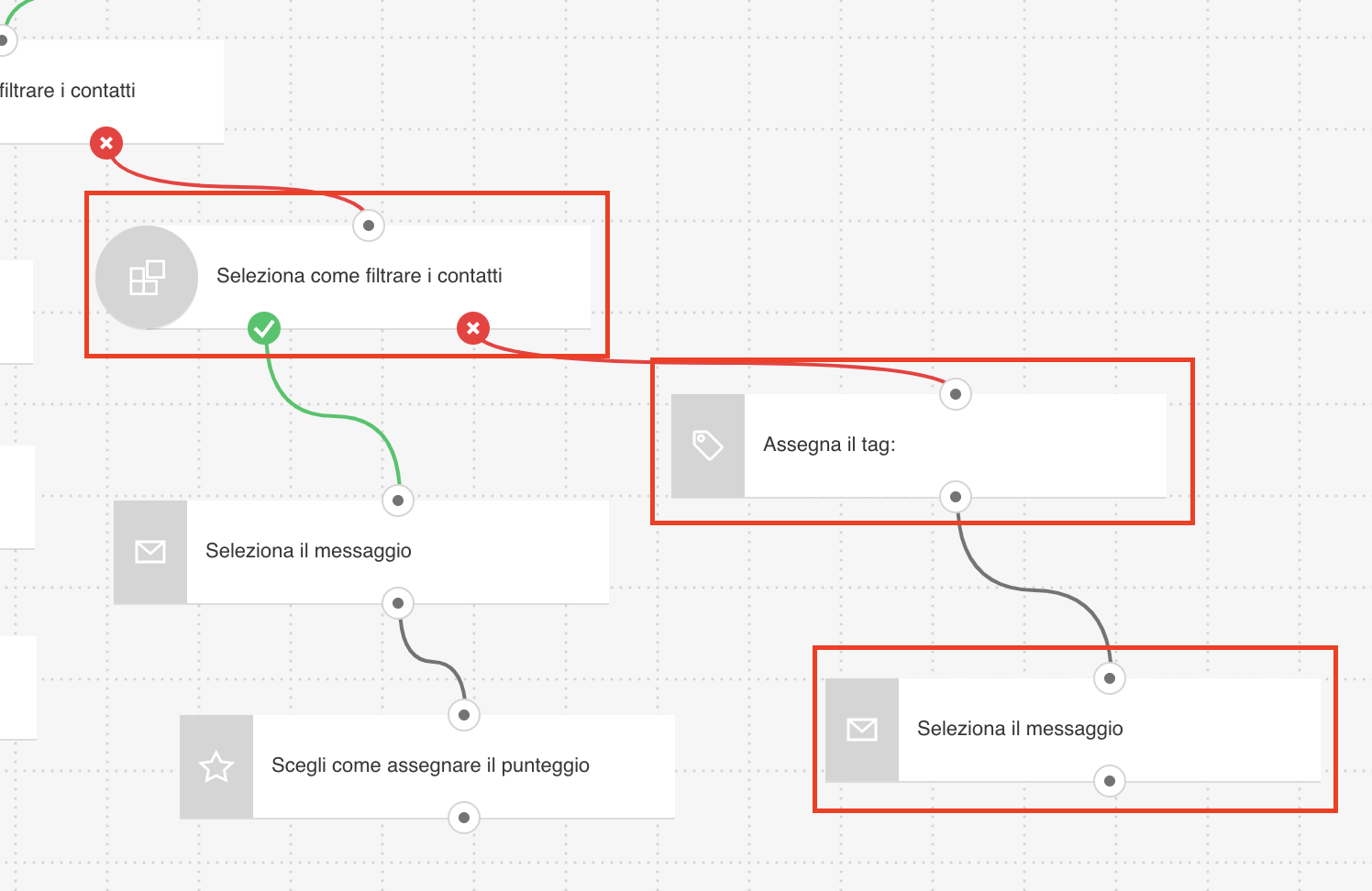
Ecco come impostare gli elementi:
- Il segmento dinamico collegato al connettore “se no” (rosso) è preimpostato su “Segmento salvato”. Utilizza l’elenco a discesa per selezionare il segmento che hai salvato in base al tag “cliente di ritorno”. Ti aiuterà a distinguere tra i clienti nuovi e quelli abituali. Tutti coloro che sono clienti per la prima volta passeranno all’elemento successivo tramite il connettore “se no” (rosso).
- L’azione Tag è preimpostata per assegnare tag. Utilizza l’elenco a discesa per selezionare quale tag assegnare ai tuoi clienti subito dopo aver completato l’acquisto, ad es. “Nuovo cliente”.
- Per l’elemento Invia messaggio, utilizza i menu a discesa per selezionare il messaggio che desideri utilizzare come messaggio di ringraziamento per il primo acquisto.
Targetizzare gli acquirenti che hanno acquistato una volta
Qui potrai impostare gli elementi che rimuovono il tag “cliente primo acquisto” e inviano un messaggio di ringraziamento per essere ritornati nel tuo negozio. Come ultimo passaggio, a questo gruppo di clienti viene assegnato il tag dei clienti ripetuti. Questo tag verrà usato in seguito per continuare a inviare automaticamente messaggi di ringraziamento dopo l’acquisto.
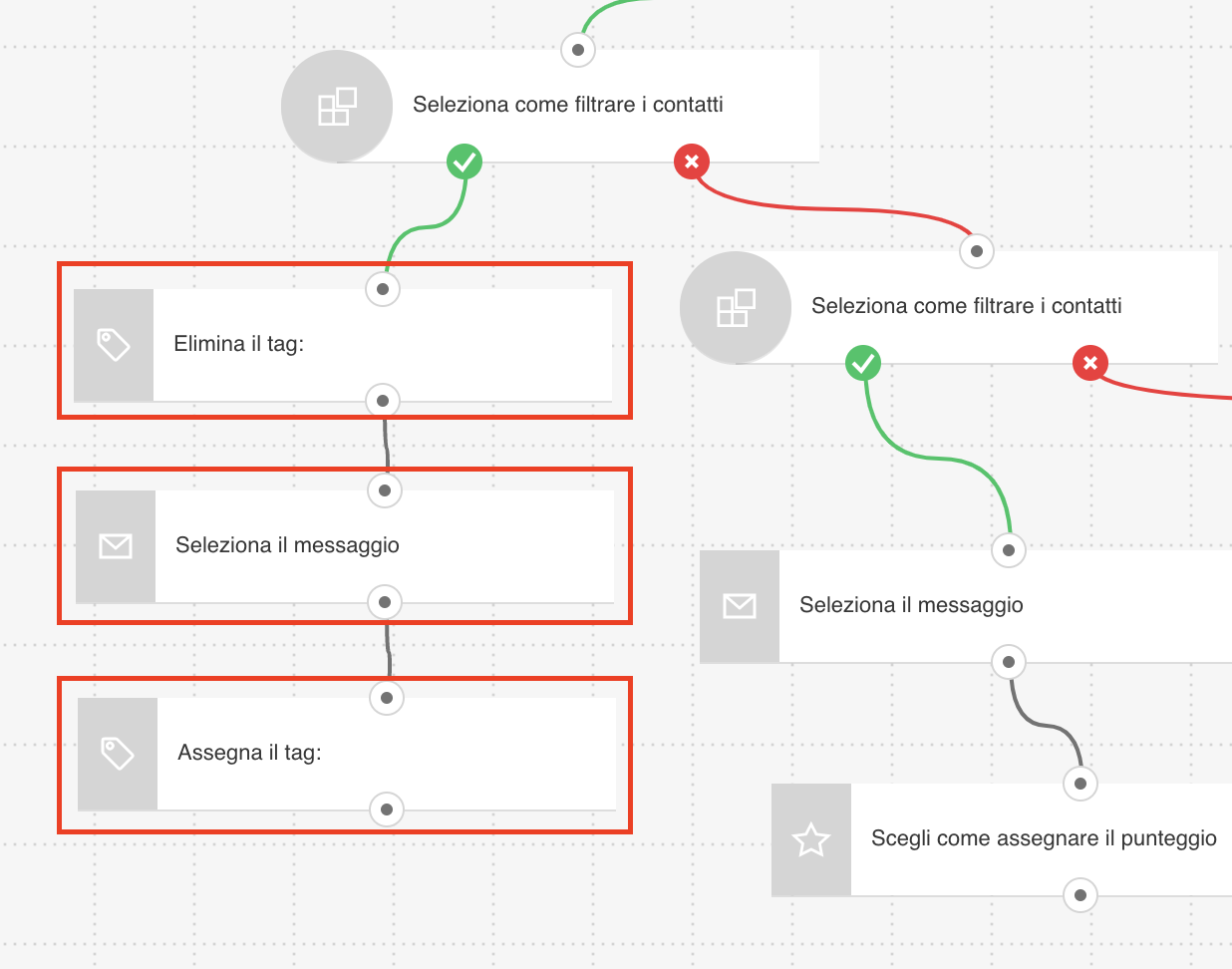
1. La prima azione Tag in questa sezione del workflow è preimpostata per eliminare i tag. Usa l’elenco a discesa per eliminare il tag che hai usato per indicare coloro che hanno acquistano per la prima volta.
2. Per l’elemento Invia messaggio usa gli elenchi a discesa per selezionare i messaggi che vuoi usare per ringraziare i clienti per il loro secondo acquisto.
3. La seconda azione Tag è preimpostata per assegnare i tag. Seleziona il tag da assegnare ai clienti per identificarli come clienti che hanno già acquistato, ad es. “cliente_ripetuto”.
Targetizzare i clienti che tornano ad acquistare
Questa parte del workflow utilizza un filtro per identificare tutti coloro a cui è stato assegnato il tag di cliente ripetuto e invia loro un messaggio di ringraziamento appropriato. Questa azione verrà ripetuta ogni volta che il cliente completa l’acquisto da te selezionato per innescare questo workflow.
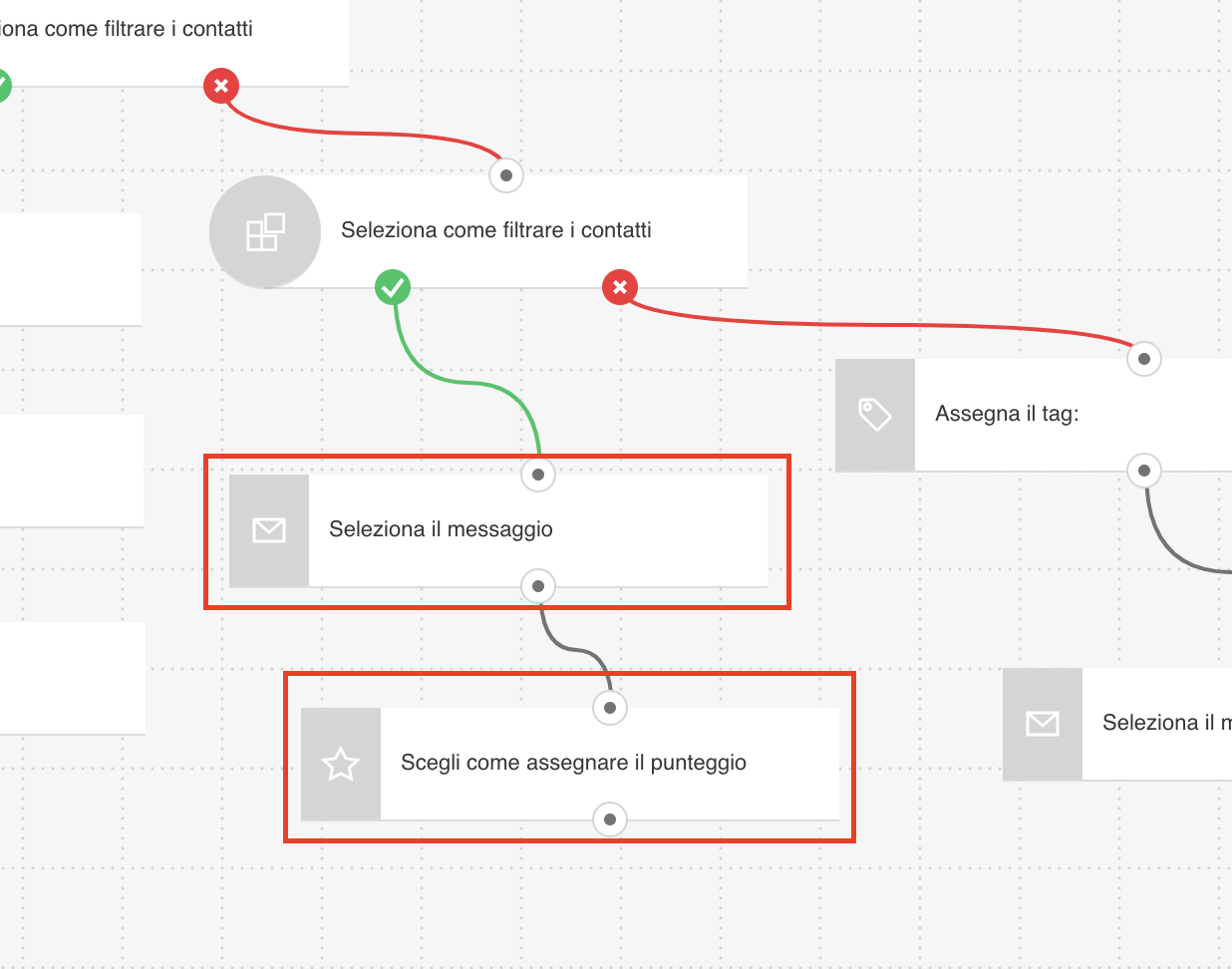
1. Per l’elemento Invia messaggio collegato al connettore “se sì” (rosso) nel filtro Segmento dinamico, usa gli elenchi a discesa per selezionare i messaggi che vuoi usare per ringraziare i clienti per essere tornati ad acquistare.
2. Nell’azione Assegna punteggio seleziona quanti punti desideri assegnare ai clienti per essere tornati, ad es. 10 punti ogni volta che acquistano un prodotto nella categoria da te selezionata. Con un punteggio coerente saprai quante volte hanno effettuato quell’acquisto.
Completare l’impostazione
Clicca su Pubblica
Andare oltre
Se non vuoi monitorare il numero di visite ripetute puoi eliminare l’elemento Assegna punteggio.
Link correlati
- Come faccio a impostare le proprietà per la condizione Acquista?
- Come faccio a usare l’azione Tag in un workflow?
- Come funziona il filtro Segmento dinamico?
- Come funziona un messaggio di marketing automation?
- Come faccio a usare l’azione Assegna punteggio?
- Posso eseguire azioni e condizioni specifiche varie volte?
- Come faccio a usare i tag?
- Dove posso assegnare tag e punteggi ai contatti?
- Che cos’è un segmento?




